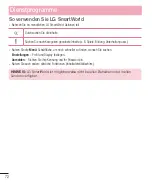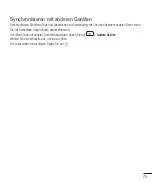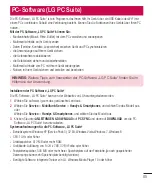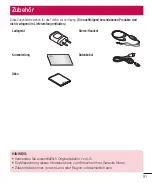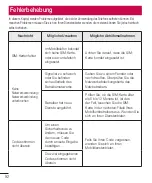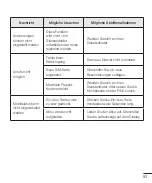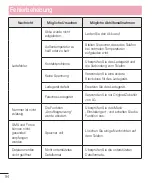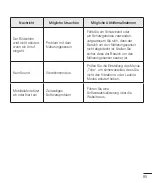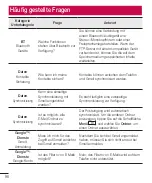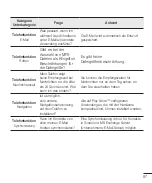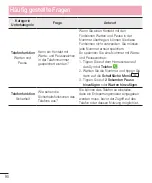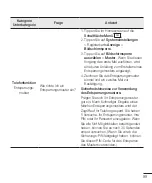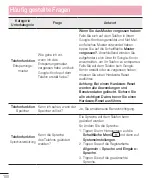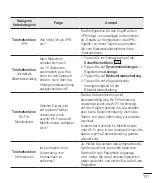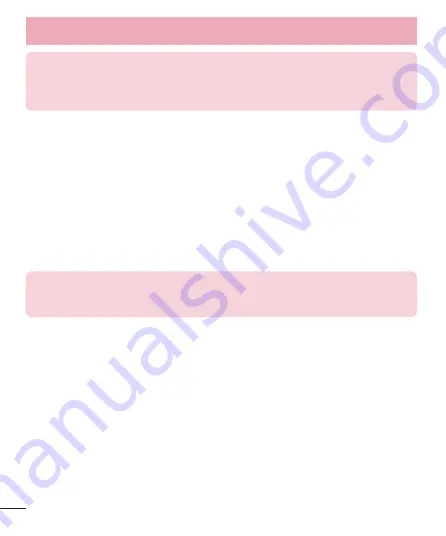
86
HINWEIS: Integrierter USB-Treiber von LG
Zum Anschließen eines LG Geräts an einen PC ist ein integrierter USB-Treiber von LG
erforderlich. Dieser wird bei der Installation der PC-Software „LG PC Suite“ automatisch
installiert.
Gerät und Computer synchronisieren
Sie können die Daten auf dem Gerät und auf dem PC einfach und bequem mit der PC-Software „LG PC Suite“
synchronisieren. Kontakte, Termine und Lesezeichen können synchronisiert werden.
Einzelne Schritte:
1
Verbinden Sie Ihr Gerät mit dem PC (verwenden Sie ein USB-Kabel oder eine Wi-Fi-Verbindung).
2
USB-Verbindungsmethode auswählen
wird angezeigt. Wählen Sie
LG Software
aus.
3
Starten Sie das Programm, wenn die Verbindung hergestellt wurde, und wählen Sie das Gerät aus der
Kategorie links auf dem Bildschirm aus.
4
Klicken Sie zum Auswählen auf
Persönliche Information
.
5
Aktivieren Sie die Kontrollkästchen der Inhalte, die synchronisiert werden sollen, und klicken Sie dann auf
die Schaltfläche
Synchr
.
HINWEIS:
Wenn Sie Ihr Telefon mit Ihrem PC synchronisieren möchten, müssen Sie die
LG PC Suite auf dem PC installieren. Weitere Informationen zur Installation der LG PC
Suite finden Sie auf den vorherigen Seiten.
Kontakte von Ihrem alten auf Ihr neues Gerät verschieben
1
Exportieren Sie Ihre Kontakte als CSV-Datei mithilfe eines PC Sync-Programms von Ihrem alten Gerät auf
den PC.
2
Installieren Sie zuerst „LG PC Suite“ auf dem PC. Führen Sie das Programm aus, und verbinden Sie Ihr
Android-Mobiltelefon mit dem USB-Kabel mit dem PC.
3
Wählen Sie im Hauptmenü
Telefon
>
Auf Telefon importieren
>
Kontakte importieren
.
4
Ein Popup-Fenster wird angezeigt, in dem Sie den Dateityp und eine zu importierende Datei auswählen
können.
5
Klicken Sie im Popup-Fenster auf
Datei auswählen
. Windows Explorer wird geöffnet.
6
Wählen Sie eine Datei mit Kontakten aus, und klicken Sie auf
Öffnen
.
7
Klicken Sie auf
OK
.
8
Ein Popup-Fenster zur
Feldzuordnung
wird angezeigt, in dem Sie die Kontakte auf Ihrem Telefon mit
neuen Kontaktdaten verknüpfen können.
PC-Software (LG PC Suite)